שולחן העבודה של המחשב שלך נמצא תמיד לנגד עיניך. וזה תמיד נחמד כשיש להם מה להעריץ. העיצוב הסטנדרטי משעמם עם הזמן ואתה רוצה משהו חדש. שינוי רקע הטפט לא עוזר לאורך זמן, ולכן נושא שולחן עבודה חדש הוא פיתרון טוב. לא ייקח הרבה זמן לעייף אותה, אבל היא תשמח את העין כל יום.
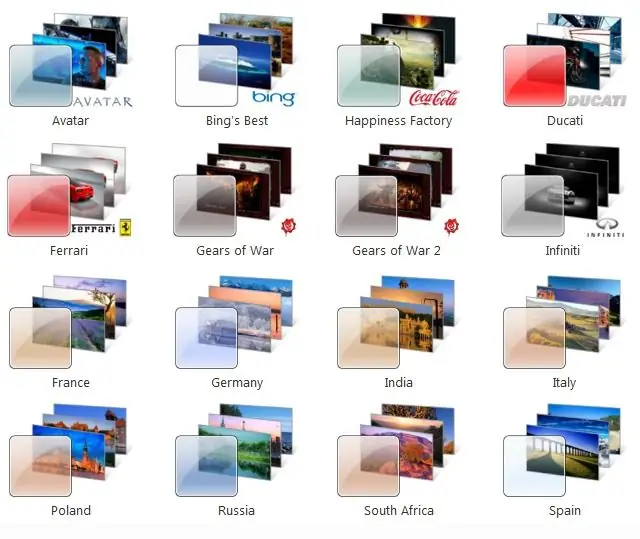
נחוץ
גישה לאינטרנט
הוראות
שלב 1
להתקנת ערכת נושא חדשה ב- Windows XP, לחץ לחיצה ימנית על שולחן העבודה. בתפריט ההגדרות שמופיע, בחר "מאפיינים".
שלב 2
בחר בכרטיסייה "ערכות נושא" (נבחר כברירת מחדל). ובשדה עם אותו שם, הגדר את הנושא שאתה אוהב. לאחר מכן, החלון יראה כיצד ייראה העיצוב אם תשמור את השינויים.
שלב 3
ואז עבור לכרטיסייה "עיצוב". בתפריטים "חלונות וכפתורים", "ערכת צבעים" ו"גודל גופן ", תוכלו להגדיר הגדרות נוספות עבור ערכת הנושא שלכם.
שלב 4
בכרטיסיה ערכות נושא, באפשרותך לבחור ערכות נושא אינטרנט אחרות. לאחר לחיצה על העכבר, הדפדפן שלך ייפתח אוטומטית בדף הרשמי של מיקרוסופט, שם תוכל להוריד נושאים חדשים לשולחן העבודה שלך.
שלב 5
כדי להתקין ערכת נושא ב- Windows 7, לחץ על כפתור "התחל", לאחר מכן עבור אל "לוח הבקרה", ואז לתפריט "מראה והתאמה אישית" ולבסוף בחר "התאמה אישית". מצד שני, תוכלו לפשט תהליך זה ולחיצה ימנית על שולחן העבודה, בחרו באותו פריט "התאמה אישית".
שלב 6
כעת בחר את הנושא המתאים מרשימת הנושאים המוצעים. אם ברצונך להרחיב את בחירתך, לחץ על הקישור "נושאים אחרים באינטרנט". תועבר לאתר מיקרוסופט, שם תוכל להוריד את אפשרויות העיצוב שאתה אוהב.
שלב 7
לאחר שהורדתם ערכת נושא מתאימה, לחצו עליה פעמיים וכאשר הושלם תהליך ההתקנה, הנושא יוצג אוטומטית.






